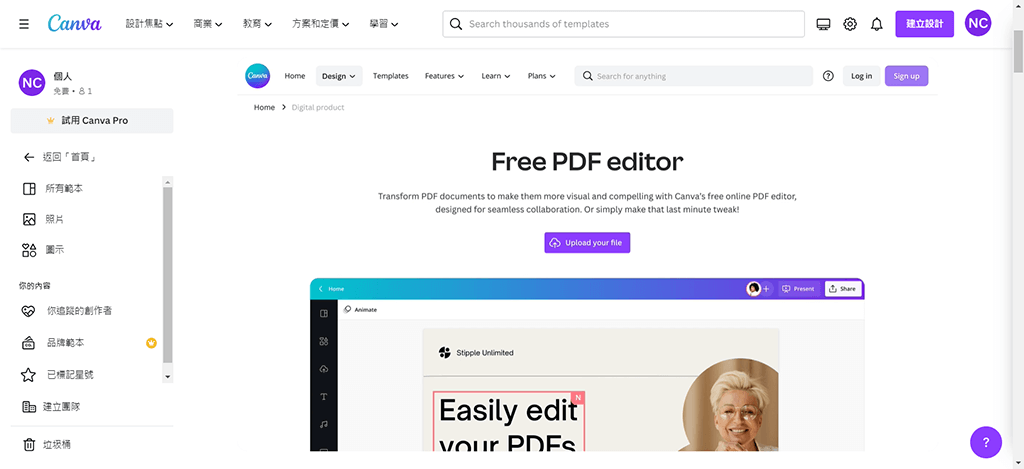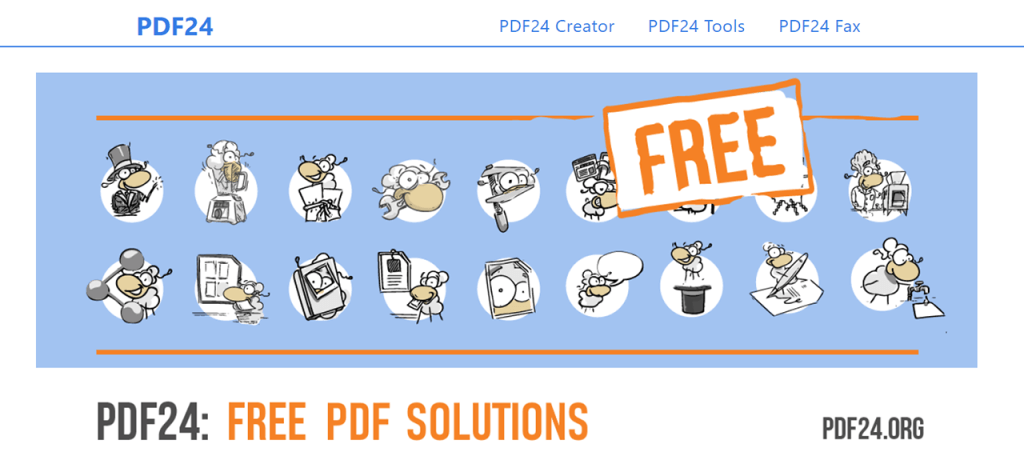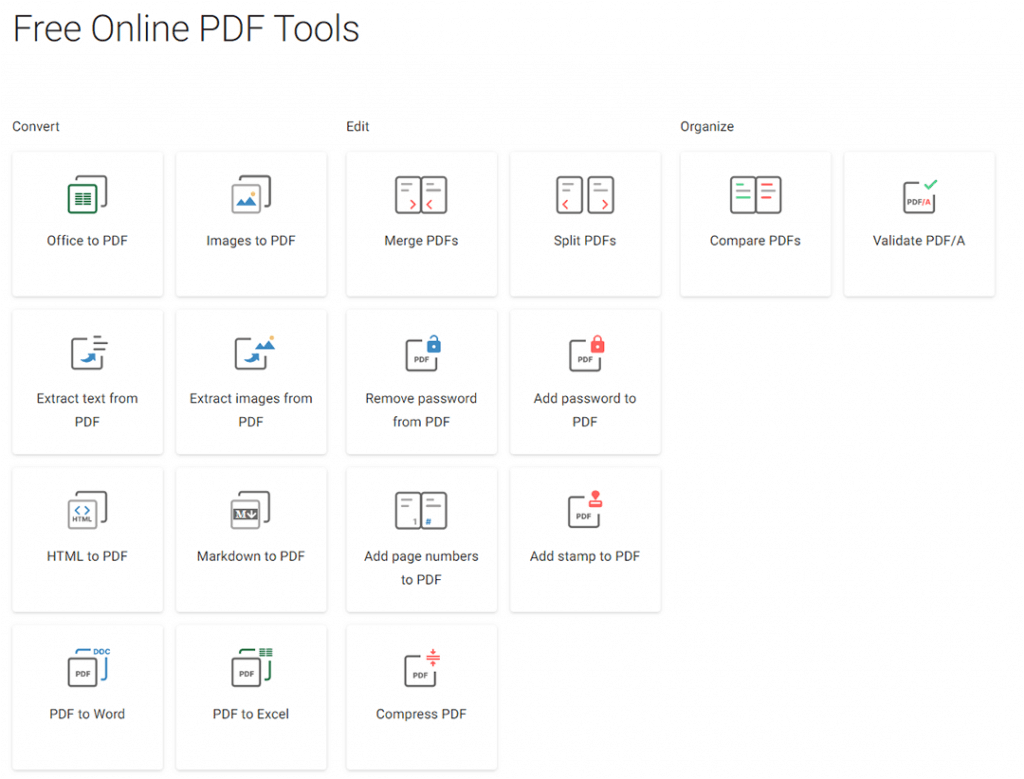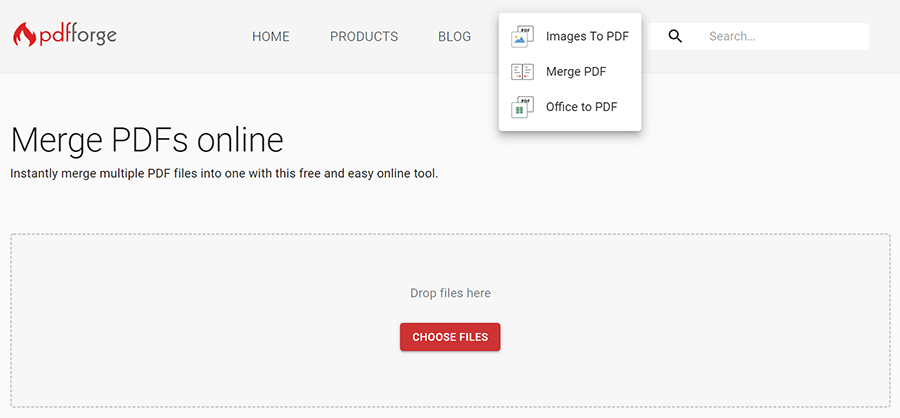隨著數位轉型和數位化文件的日益增長,對於 PDF 編輯工具的需求度也在升高,其中一個受歡迎的免費工具就是 Canva PDF 編輯器(PDF Editor)。線上設計平台 Canva 是一個基於 Web 瀏覽器的線上設計工具,它的 PDF 編輯器工具提供了一種無縫的方式,來編輯 PDF 檔裡的各個元素。
標籤: PDF Candy
線上 PDF 工具越來越熱鬧,像之前分享過的 speedpf、smallpdf 和 PDF Candy 等線上工具,但免費版都變為限制檔案大小。只有最近介紹的 PDFCreator Online,以及這個 PDF24 Tools 依然維持免費,而且功能繁多無法詳列。此外,PDF24 Tools 還提供 Chrome、Edge 瀏覽器的擴充模組,可直接安裝在常用瀏覽器上,使用更方便快捷。
陸續介紹過幾個線上的 PDF 轉換工具,包括 speedpf、smallpdf 及 PDF Candy 等,隨著這些網站的用戶數和流量增加,幾乎都開始採取付費方式,或是限量免費。好家在,最近看到 pdfforge 官方網站的線上 PDF 工具(PDFCreator Online)依然維持免費,它算是 Windows 桌面版 PDFCreator 的姊妹品。
這兩三年 PDF 檔案的線上工具,有如雨後春筍般不斷推出,而且轉換工具的功能越來越多樣化。像是之前介紹過的 PDFCreator Online、PDF Candy 或是 smallpdf 等,現在提供的轉換工具已多達 20+ 個以上,並且都是免費工具,只是有的限制檔案大小,有的則會出現廣告!
突然急需合併多個PDF檔案或將圖像檔案轉換為PDF,但沒時間安裝軟體或僅此一次時,這時您需要一個線上工具來幫忙。PDFCreator Online 就是這樣設想的,直接從瀏覽器進入 pdfforge 網站,點選工具列上的「TOOLS」選單,如下圖選取三個工具之一:Images to PDF、Merge PDF、Office to PDF。於 2020 年新增 Split PDFs 工具。